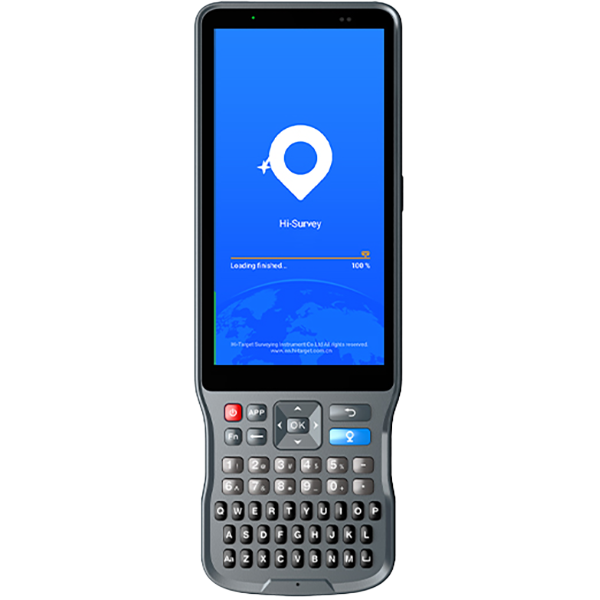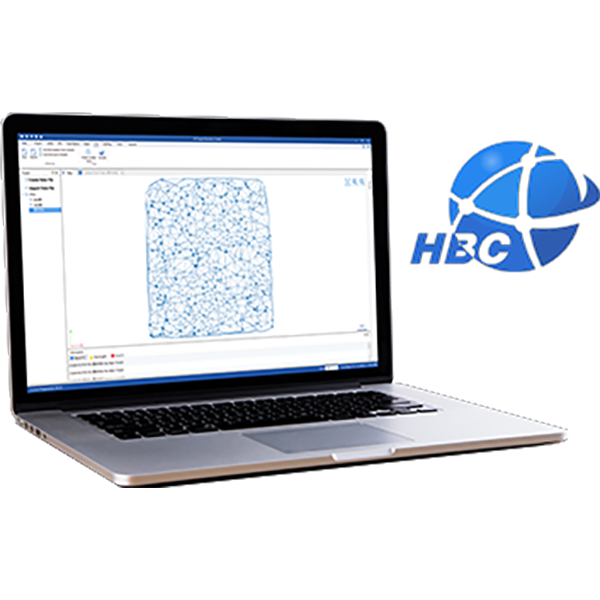Comment pouvons-nous vous aider?
Questions fréquemment posées
Que contient un pack V700S SLAM RTK System ? Quel est le prix du kit complet ?
Le forfait comprend principalement le V700S SLAM RTK et Tablette Qpad X9, ainsi que leurs accessoires. Veuillez noter que si des fonctionnalités de post-traitement des données de nuages de points sont nécessaires, le logiciel doit être acheté séparément. Pour obtenir des informations sur les prix, veuillez envoyer une demande via le 'Contactez-nous' sur le site officiel de Hi-Target.
Après avoir scanné les stocks avec le V700S, le logiciel de terrain peut-il directement calculer et afficher les résultats de volume ?
Oui, le V700S permet de sélectionner directement la zone de calcul du volume dans le logiciel Hi-Survey à l'aide de données de nuage de points en temps réel, de définir une altitude ou un plan de référence pour calculer le volume et d'exporter les données de terrassement au format CSV.
Après avoir initialisé le mode SLAM, pourquoi les points que j'ai collectés ne sont-ils pas enregistrés avec des coordonnées dans le système de coordonnées géodésiques ?
Lors du passage en mode SLAM dans un environnement non GNSS, les points collectés n'enregistreront que les coordonnées spatiales cartésiennes XYZ. Dans un environnement extérieur ouvert, après l'initialisation, il est nécessaire de se déplacer de plus de 5 mètres pour calculer les coordonnées géodésiques.
À quoi faut-il prêter attention lors du processus d'initialisation du mode SLAM-RTK et du mode de mesure d'image SLAM ?
Pendant la phase stationnaire, évitez de secouer significativement l'appareil RTK et maintenez le récepteur immobile pendant 3 à 5 secondes ; pointez-le vers des éléments tels que des bâtiments et autres objets présentant des caractéristiques riches, et évitez de le pointer vers des véhicules en mouvement, des foules ou des champs ouverts.
Lors de la phase de déplacement, choisissez un environnement relativement ouvert et dégagé pour garantir une précision GNSS fiable ; il est recommandé de suivre un parcours en forme de L ou de Z, en évitant les lignes droites ; plus la distance parcourue est longue, meilleur sera l’effet d’initialisation.
Quelles sont les différences et les avantages du V700S SLAM RTK par rapport au RTK traditionnel ?
La technologie de rétro-ingénierie laser permet des mesures même dans des environnements à faible signal GNSS ; la technologie de mesure d'images SLAM prend en charge la mesure sans contact ; elle combine la fonctionnalité de balayage SLAM, offrant une intégration élevée, une longue durée de vie de la batterie et un fonctionnement simple (adaptatif à la scène, aucun point de contrôle requis, aucune fermeture de boucle nécessaire, système de coordonnées intérieur et extérieur cohérent) ; et prend en charge la mesure rapide du volume des stocks sans avoir besoin de post-traitement.
Le contrôleur ne peut pas se connecter à RTK via Bluetooth
Si le contrôleur ne peut pas se connecter au Bluetooth RTK, vous pouvez effacer l'enregistrement de couplage Bluetooth, rechercher à nouveau le numéro Bluetooth, puis coupler et vous reconnecter.
Comment supprimer les fichiers d'observation statique RTK ?
Le disque statique du périphérique RTK est en lecture seule ; les fichiers statiques ne peuvent donc pas être supprimés manuellement. Utilisez le logiciel Hi-Survey pour vous connecter au périphérique et supprimer les fichiers statiques dans la gestion des fichiers statiques.
Comment changer la méthode de saisie du logiciel portable et comment appeler le clavier virtuel ?
Maintenez la touche FN de la manette enfoncée pour basculer entre les différents modes de saisie. Le clavier virtuel s'affichera automatiquement après le basculement. Si le clavier virtuel ne s'affiche toujours pas après le passage à Google Input, vous pouvez télécharger le dernier package d'installation de Google Input Method en ligne pour effectuer la mise à jour.